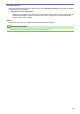Operation Manual
Accueil > Numériser > Numériser à partir de l’ordinateur (Windows
®
) > Numériser avec Nuance
™
PaperPort
™
14 ou d’autres applications Windows®
Numériser avec Nuance
™
PaperPort
™
14 ou d’autres applications
Windows®
Vous pouvez utiliser l’application Nuance
™
PaperPort
™
14 pour vos numérisations.
• Pour télécharger l’application Nuance
™
PaperPort
™
14, cliquez sur (Brother Utilities), sélectionnez
Autres actions dans la barre de navigation de gauche, puis cliquez sur PaperPort.
• Nuance
™
PaperPort
™
14 prend en charge Windows
®
XP Édition Familiale (SP3 ou supérieur),
Windows
®
XP Professionnel 32 bits (SP3 ou supérieur), Windows Vista
®
(SP2 ou supérieur), Windows
®
7,
Windows
®
8, Windows
®
8.1 et Windows
®
10.
• Pour obtenir des instructions détaillées sur l’utilisation de chaque application, cliquez sur le menu Aide de
l’application, puis sur Guide de mise en route dans le ruban Aide.
Les étapes suivantes décrivent les instructions à suivre pour la numérisation avec PaperPort
™
14. Pour les
autres applications Windows
®
, les étapes sont similaires. PaperPort
™
14 prend en charge les pilotes
TWAIN et WIA. Le pilote TWAIN (recommandé) est utilisé dans cette procédure.
• Selon le modèle d’appareil utilisé, il est possible que Nuance
™
PaperPort
™
14 ne soit pas inclus. Si tel est le
cas, utilisez d’autres applications prenant en charge la numérisation.
1. Chargez votre document.
2. Lancez PaperPort
™
14.
Exécutez une des actions suivantes :
• Windows
®
XP, Windows Vista
®
et Windows
®
7
Sur votre ordinateur, cliquez sur
(démarrer) > Tous les programmes > Nuance PaperPort 14 >
PaperPort.
• Windows
®
8
Cliquez sur (PaperPort).
• Windows
®
10
Cliquez sur
> Toutes les applications > Nuance PaperPort 14 > PaperPort.
3. Cliquez sur le menu Bureau, puis cliquez sur Paramètres de numérisation dans le ruban Bureau.
Le panneau Numériser ou importer une photo apparaît à gauche de l’écran.
4. Cliquez sur Sélectionner....
5. Dans la liste des scanners disponibles, sélectionnez TWAIN: TW-Brother MFC-XXXX ou TWAIN: TW-
Brother MFC-XXXX LAN (MFC-XXXX représentant le nom de modèle de votre appareil). Pour utiliser le
pilote WIA, sélectionnez le pilote Brother avec le préfixe « WIA ».
6. Cochez la case Afficher la boîte de dialogue du scanner dans le panneau Numériser ou importer une
photo.
7. Cliquez sur Numériser.
La boîte de dialogue Configuration du scanner s’affiche.
158